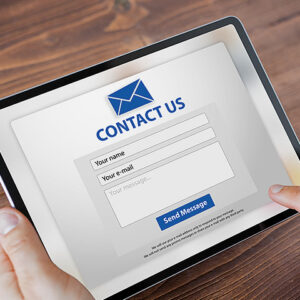WordPressのアップデートでは、新たに機能が追加されたり、改善されたりします。ただ、何のアップデートにしても不具合が発生する場合もありますよね。
WordPressの場合は、FTPソフトを使ってダウングレードする方法が一般的ですが、操作には少し用心が必要です。操作を誤るとコンテンツを削除しかねません。というわけで今回は、誰でもかんたんにWordPressをダウングレードできるプラグインをご紹介いたします。
FTPソフトを使ったダウングレードの方法は、以下の記事で詳しく紹介しております。

2019年12月6日に情報を更新いたしました。 WordPress 5.0(コードネーム:Bebo)が2018年12月6日にリリースされました。 今回のバージョンは主に新エディターGutenberg、PHP 7.3以降についての対応が目玉となっています。 WordPress5.0(Be...
また、動画解説もございますのでよろしければどうぞ。
「WP Downgrade Specific Core Version」とは
管理画面からWordPressのダウングレードが可能になるプラグインなのですが、以下のメリットがあります。
- FTPソフト不要でWordPressのダウングレードができる
- FTP操作ミスによるコンテンツを削除してしまうリスクを避けられる
- 任意のバージョンにダウングレードできる
FTPの操作には、パスワードが必要ですし、操作を誤ると積み上げてきたコンテンツをすべて削除しかねません。ダウングレードするバージョンについてもWordPress公式からzipファイルを一旦ダウンロードしてFTP経由でアップロードするという作業が必要です。
このプラグインを使えば、上記のリスクと手間を省けます。WordPressの最新版で不具合を発見しても「数分前に戻れたらなぁ」を簡単に実現できます。
「WP Downgrade Specific Core Version」のインストール
WordPressの管理画面から、プラグインの新規追加をクリックして「WP Downgrade Specific Core Version」と検索するか、下記ボタンよりダウンロードできます。

WP Downgrade Specific Core Version
「WP Downgrade Specific Core Version」の使い方
有効化して実際に試してみましょう。使い方は至って簡単です。2019年11月21日にリリースされたWordPressの最新バージョン5.3から一つ前の5.2.4にダウングレードする手順を例としてご紹介いたします。
まず、有効化すると下記の箇所に「WP Downgrade」という項目が追加されます。

ここをクリックして表示される以下の画面で赤枠の箇所を確認・入力して最下部の「Up-Downgrade Core」をクリックするだけです。「edit download URL」にチェックを入れる必要はありません。

自動的に下記の画面が表示されるはずです。ここで「再インストール」をクリックします。

最後に以下の画面が表示されればOKです。お疲れ様でした。

もちろん、最新バージョンにアップデートしたい場合は、プラグインを停止・削除するなりして、通常の手順でアップデートしなおすことも可能です。
まとめ
FTPソフト不要で、複雑な操作も一切なく、ボタン操作だけでかんたんにダウングレード可能です。時間も手間もかからない上に、FTPソフトの操作ミスによるリスクも減らせます。WordPressの最新バージョンで不具合など発見したときなど、手っ取り早くダウングレードしたい際に、ぜひご活用ください。
ダッシュボードに入れない、プラグインが機能しない等の緊急事態の場合は、手動でバージョンを更新しましょう。こちらで詳しい手順を解説しています。